Chúng tôi sẽ làm gì với bạn khi chúng tôi muốn khởi chạy chương trình chúng tôi cần? Chúng tôi vào menu "Start", tìm kiếm và chạy. Nhưng có rất nhiều chương trình, và chúng ta chỉ cần một vài, à, hàng tá chương trình mà chúng ta cần mỗi ngày. Việc tạo một phím tắt (icon, biểu tượng) sẽ tạo thuận lợi rất nhiều cho công việc với các chương trình cần thiết sau này.
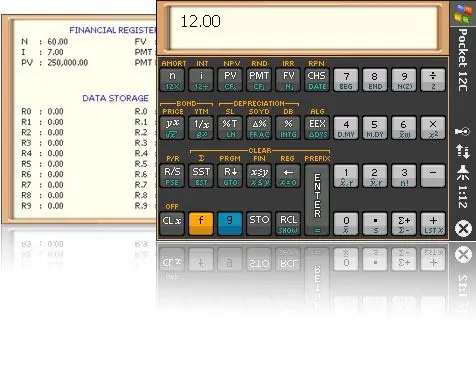
Hướng dẫn
Bước 1
Chúng ta hãy cố gắng làm điều này cùng nhau. Để bắt đầu, chúng ta vẫn phải vào menu "Start" và tìm chương trình chúng ta cần, ví dụ: "Calculator".
Bước 2
Nhấp chuột phải và bạn sẽ thấy một menu thả xuống bao gồm một số lệnh, trong số đó sẽ là "gửi", "Ghim vào bảng điều khiển Bắt đầu".
Bước 3
Bằng cách chọn lệnh Pin to Start, bạn có thể đảm bảo rằng chương trình này luôn nằm trong bộ được sử dụng nhiều nhất. Nhưng để chọn nó, bạn vẫn phải vào "Start". Chúng ta cũng cần chọn lệnh "Gửi", trong cửa sổ mới xuất hiện chọn "Màn hình nền (tạo phím tắt)".
Bước 4
Nhưng nếu bạn không thể tìm thấy chương trình trên thanh Start thì sao? Bạn có thể tìm kiếm một chương trình trên đĩa cứng của mình và sau đó tạo một màn hình nền bằng phương pháp được mô tả. Bạn cũng có thể nhấp và giữ nút chuột trái và kéo phím tắt vào màn hình nền.
Bước 5
Khi bạn đã quản lý để tạo biểu tượng, bạn có thể đổi tên nó giống như một thư mục bình thường. Bấm chuột phải vào lối tắt, chọn lệnh "Đổi tên", sau đó nhập tên mới vào trường đã xóa. Hãy nhớ rằng bạn chỉ có thể đổi tên một phím tắt; bạn không thể đổi tên chính chương trình.






